鲁大师V6.1022.3360.620官方正式版
- 软件介绍
- 人气下载
- 下载地址
- 网友评论
鲁大师是一种非常专业和强大的计算机硬件检测工具,软件操作简单,可以帮助用户随时随地进行硬件检测、性能检测、驱动检测等操作,只需一键即可完成安装、检测、防病毒等复杂操作,可以全面提高计算机性能,护送您的计算机硬件安全。

安装方法
1.首先从本网站下载鲁大师的安装文件。

2.双击打开安装文件,点击“开始安装”也可点击下面的>按钮选择安装位置,选择后点击开始安装。

3.在安装过程中,用户需要等待安装完成。
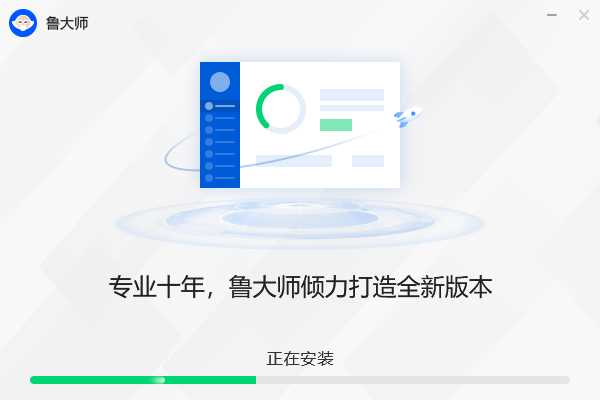
安装完成后,可自定义设置各种参数。
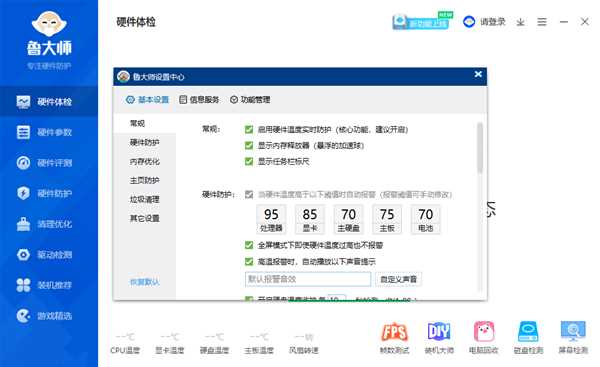
功能介绍
1、硬件体检
24小时监控硬件状态,轻松掌握计算机健康状况,防止硬件高温,保护数据安全,延长硬件寿命;
2、硬件检测
用户可在“硬件概览”在计算机硬件配置报告中,包括操作系统处理器型号、主板型号等;
3、温度管理
鲁大师实时检测各种计算机硬件,如CPU温度、显卡温度等温度变化;
4、性能测试
陆大师可以通过检测得到用户计算机综合性能评分、处理器速度等评分,让您了解计算机;
5、驱动检测
鲁大师可以检测计算机硬件驱动,用户可以默认选择“升级”或手动设置驱动下载;
6、清理优化
智能分辨系统运行产生的垃圾痕迹,一键提升系统 为计算机提供最佳优化方案,保证计算机稳定高效运行。
软件对比
鲁大师和驱动精灵哪个好?
1、功能方面
陆大师在硬件体检、硬件检测、温度管理、温度管理、性能测试、驱动测试、清洁优化、必要的安装和游戏库等功能方面相对全面。其中,硬件体检可以检测计算机硬件的健康状况,定期体检可以提高硬件性能,延长使用寿命。温度管理可以检测计算机硬件的温度,可以控制温度,节能和冷却。性能测试可以测试计算机、手机等,在购买计算机或增加硬件设备时,非常有帮助。点击驱动测试进行驱动测试,测试将提醒需要升级的驱动程序,您可以自由选择。您还可以一键清理硬件和系统运行产生的垃圾,以提高计算机的性能。安装必须提供最新和最受欢迎的软件,可以根据自己的喜好安装。还有游戏库,提供最新和最热门的小型游戏、在线游戏、单机游戏等。
虽然驱动精灵也具有超硬件检测能力,但它更注重驱动。它具有先进的驱动备份技术和简单易用的还原功能。当然,安全驱动卸载功能是必不可少的。使用驱动精灵安装和升级硬件驱动可以使计算机保持最佳运行状态,更好地支持新游戏。新驱动通常可以提高游戏的运行速度和帧率。驱动精灵还集成了系统垃圾清理、系统补丁、通用网卡驱动、通用声卡驱动、网卡声卡问题修复和检测等常用的系统辅助工具。
2、占用内存
鲁大师软件包大小为53.1MB,而驱动精灵只有27.6MB,驱动精灵在内存方面有很大的优势。然而,鲁大师的主要功能是清理垃圾和硬件检测,而驱动精灵主要侧重于更新驱动器。因此,鲁大师占据大内存是合理的。
3、硬件检测
鲁大师分为硬件体检和硬件检测,可以轻松准确地检测各种硬件信息CPU、主板、硬盘、内存等,也可以帮助用户检测系统漏洞,快速下载相应的补丁;全智能一键优化和一键恢复功能,快速全面清理系统垃圾,为用户提供驱动备份、恢复和更新功能。
驱动精灵专注于驱动,当然,硬件检测也很好。智能自动检测和识别所有硬件,并自动下载和安装稳定性最好、性能最高的驱动程序。它可以在计算机硬件检测的基础上自动识别和检测数百个G随着官方驱动库的不断完善,驱动精灵可以根据您的计算机硬件型号、操作系统平台等环境找到最新的性能和最佳驱动,及时更新,使您的爱机性能更好。
4、总结
鲁大师的主要功能是清理垃圾和检测硬件,驱动精灵的主要功能是更新驱动。当然,硬件检测也做得很好。这两类软件各有功能和优势,但现在软件已经从过去的单一功能发展到多功能。因此,这些软件的一些功能是交叉的,但不会发生冲突,可以安装在同一台计算机上。
常见问题
为什么硬件信息检测不准确?为什么没有风扇转速等参数?
首先,请检查鲁大师是否是最新版本和完整安装。如果已确认完整安装,请确保鲁大师目录未使用NTFS的加密。
二、笔记本电脑CPU正常温度是多少?如何控制和预防?
笔记本的理想温度高于环境温度30度左右,可以根据自己笔记本的使用环境来判断。试着把你的笔记本做好CPU温度控制在75度以内,不超过85度。注意:这里指的是笔记本CPU核心温度,即鲁大师检测 出来的CPU温度。
为了控制温度,点来控制温度:
1、查看CPU使用率,看看后台是否有软件或病毒。
2.打开空调(冷却效果与空调温度有关)。
3.清理内部灰尘 更换CPU风扇 检查CPU硅胶(冷却效果不一定)。
4.家用风扇吹风效果好(冷却效果与风量相关4-9度左右)。
5.提高笔记本电脑和桌面的高度(冷却2-6度左右)。
6.买个笔记本散热垫(冷却4-15度左右)。
7.不要把笔记本电脑放在毯子或床上。这些材料不利于笔记本电脑的散热。如果你必须运行,买一个笔记本电脑散热垫。
为什么有些漏洞补丁不能安装?
1.如果软件已经安装并提示重启,部分补丁将无法安装,而无需重启。重新启动计算机新安装。
2.如果重启仍不能安装,请反馈无法安装的漏洞,我们会及时处理。
四、鲁大师支持命令行吗?
支持!考虑到命令行的用户较少,目前还没有向用户推荐。具体如下:在命令行下输入鲁大师目录,输入“鲁大师主程序文件名” 空格 “输出的文件名”。
范例如下:
cd d:\ludashi
d:\ludashi\ComputerZ_CN.exe out.txt
鲁大师执行后,可生成检测文件out.txt。
备注:
目前支持两种命令行输出格式,Txt和Ini。
2、若在Vista使用命令行时,附件中的命令行提示符需要作为管理员操作。
更新日志
6年10月22.3360.620 更新(日期:2022-06-21)
优化内存信息显示条数和单条容量。
实时增加硬件参数处理器详情页数据CPU频率。
新硬件参数显卡详细信息页面新显示相关信息、渲染器数量等信息,以及更实时的数据显示。
调整显卡支持光追评估的判断逻辑。
6年10月22.3350.526 更新(日期:2022-05-26)
[修复] 硬盘评估失败的部分场景。
[修复] NVIDIA GeForce RTX 2050 AI评估失败的问题。
[修复] 桌面监控组件未保存隐藏状态等bug。
[优化] 部分Win7系统固态硬盘无法识别的问题。
[优化] 支持调节透明度、增加时间显示、关闭网络等桌面监控组件。
6年10月22.3335.510 更新(日期:2022-05-10)
[新增] 任务栏标尺支持多个数据显示。
[新增] 对 DDR5 支持内存。
[新增] 识别计算机光驱信息(硬件参数-其他-光驱)。
[修复] 部分用户主板温度和CPU温度变化一致的问题。
[修复] 格兰菲显卡型号识别错误。
[优化] 设置中心关于开机启动的描述。
6年10月22.3325.427 更新(日期:2022-04-27)
[新增] 实时监控硬件状态,增加硬件健康桌面监控功能!
[新增] 增加对艾格、固得乐、、固得乐、百势硬盘和内存的识别。
[修复] 已知修复部分bug。
6年10月22.3305.407 更新(日期:2022-04-13)
[新增] AI评测 3.0版全新上线!升级模型算法,修改界面!
[优化] 优化大师排名。
[优化] 调整高温报警弹出窗口的逻辑。
[修复] 修复已知bug。
6年10月22.3275.303 更新(日期:2022-03-04)
[修复] 修复已知bug。
6年10月22.3270.301 更新(日期:2022-03-01)
[新增] 历史跑分功能上线,登录账号后,跑分记录会同步到账号。
[新增] 在线跑分大师榜功能,快来跑分看看自己的电脑能排多少名。

















